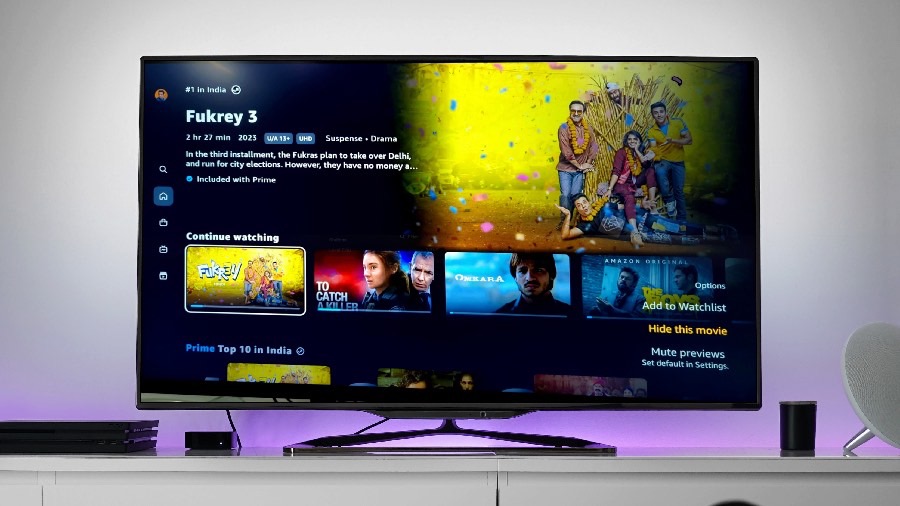Содержание
Когда вы транслируете какое-либо телешоу или фильм, Prime Video автоматически добавляет его на домашнюю страницу для облегчения доступа. Однако бывают случаи, когда вы хотите удалить определенный заголовок из раздела «Продолжить просмотр» на Prime Video.
Если вы транслируете новый фильм или телешоу на Prime Video и на полпути он кажется вам скучным, вы закрываете его. Даже если вы больше не планируете смотреть его снова, заголовок останется видимым в разделе продолжения просмотра. Вам следует очистить раздел «Продолжить просмотр» в Prime Video, чтобы не загромождать его. Независимо от того, используете ли вы Prime Video на своем телефоне, планшете, в Интернете или на платформе Smart TV, продолжайте читать, чтобы выполнить свою работу.
Очистить продолжение просмотра на Prime Video Mobile
Amazon предлагает встроенные приложения Prime Video для iPhone и Android. Компания использует знакомый пользовательский интерфейс на обеих платформах. На скриншотах ниже мы будем использовать Prime Video для Android. Вы можете сделать то же самое в Prime Video для iPhone и удалить заголовки из раздела продолжения просмотра.
1. Откройте Prime Video на своем телефоне.
2. Длительно нажмите на заголовок, который хотите удалить, в разделе Продолжить просмотр. Нажмите Скрыть это видео. Повторите то же самое для всех нерелевантных заголовков.
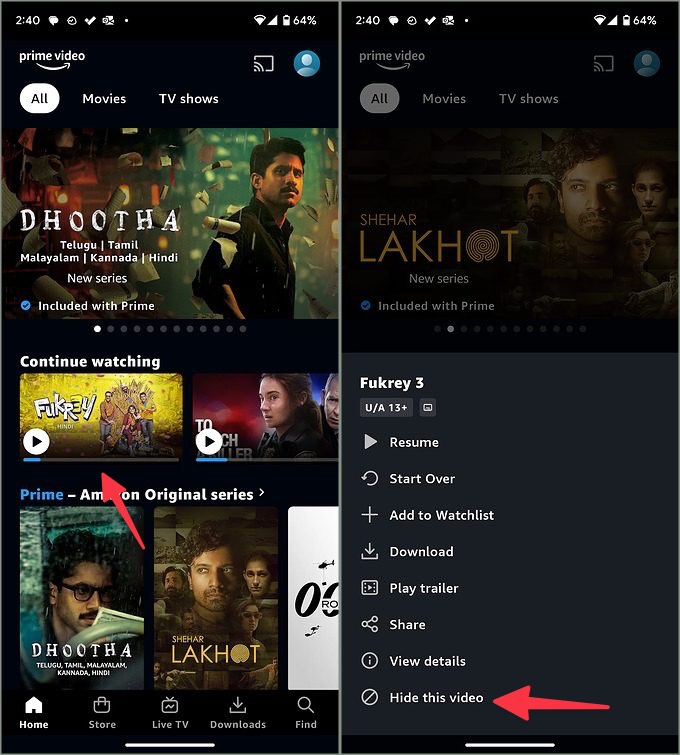
Очистить Продолжить просмотр на Prime Video для iPad
Если вы предпочитаете транслировать Prime Video на iPad, выполните следующие действия, чтобы очистить список «Продолжить просмотр».
1. Запустите Prime Video на iPad. Выберите свой профиль.
2. Длительно нажмите на заголовок и выберите Скрыть это видео во всплывающем меню.
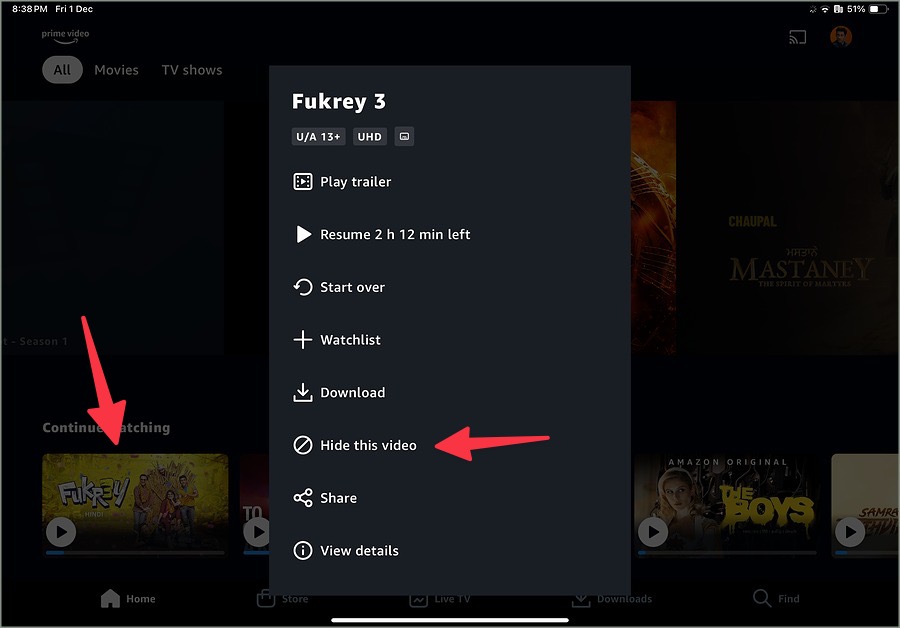
Очистить Продолжить просмотр на Prime Video Web
Amazon предлагает удобную веб-версию для потоковой передачи любимых игр на компьютере. Если вы используете Prime Video на Windows или Mac, выполните следующие действия, чтобы удалить ненужные заголовки и прекратить просмотр.
1. Перейдите на веб-сайт Prime Video и войдите в систему, используя данные своей учетной записи.
2. Наведите курсор на телешоу или фильм и нажмите трехточечное меню.
3. Выберите Скрыть этот фильм или сезон, и все готово.
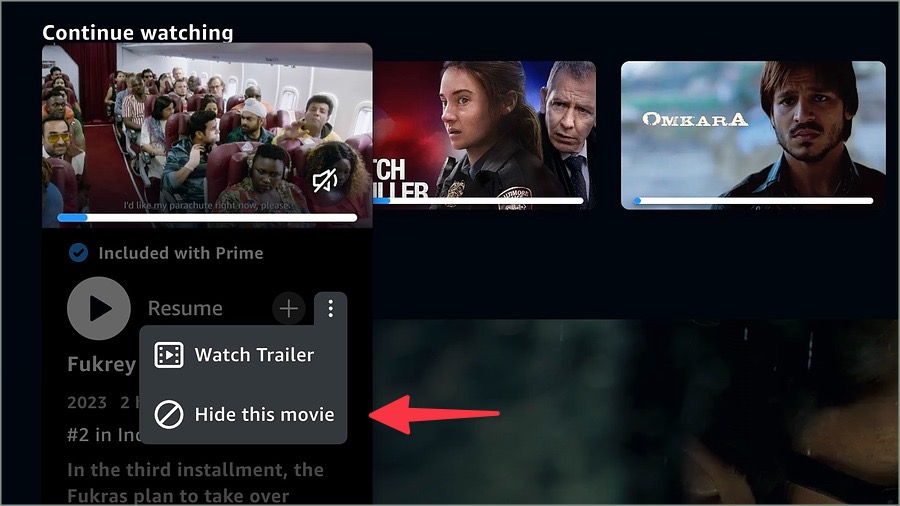
Если Prime Video не работает в Google Chrome , обратитесь к нашему специальному руководству, чтобы устранить проблему.
Удалить заголовки из функции «Продолжить просмотр» в приложении Prime Video TV
Как уже упоминалось, собственное приложение Prime Video доступно на всех основных платформах Smart TV, таких как Samsung TV, Android TV, Amazon Fire TV Stick, Roku, LG TV и других. Популярные платформы мы рассмотрим в списке ниже.
Хотя Amazon использует одинаковый пользовательский интерфейс на всех платформах Smart TV, действия различаются из-за разных операционных систем и пультов дистанционного управления.
Samsung TV
Пользователи телевизоров Samsung могут выполнить следующие действия, чтобы очистить раздел продолжения просмотра в Prime Video.
1. Запустите Prime Video на телевизоре Samsung.
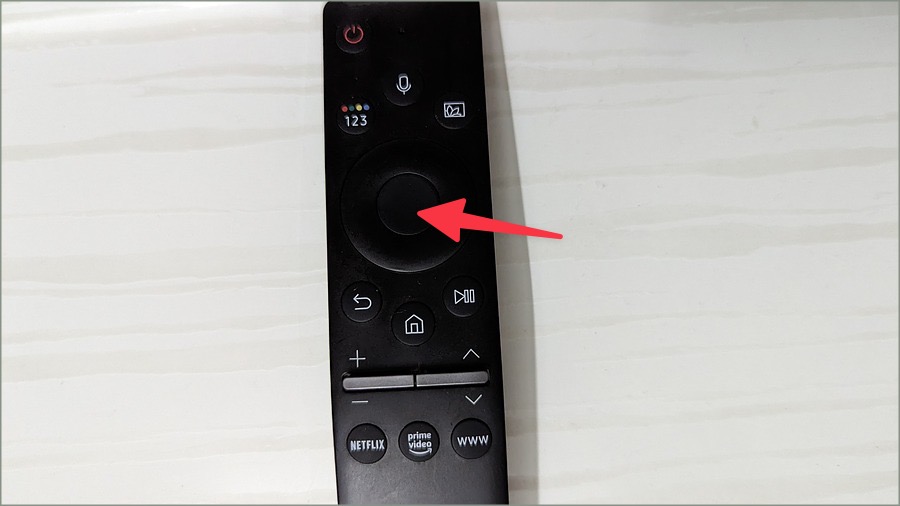
2. Продолжайте нажимать кнопку ОК (круглую кнопку) на пульте дистанционного управления телевизором Samsung. Появится боковое меню. Выберите Скрыть этот фильм/сезон.
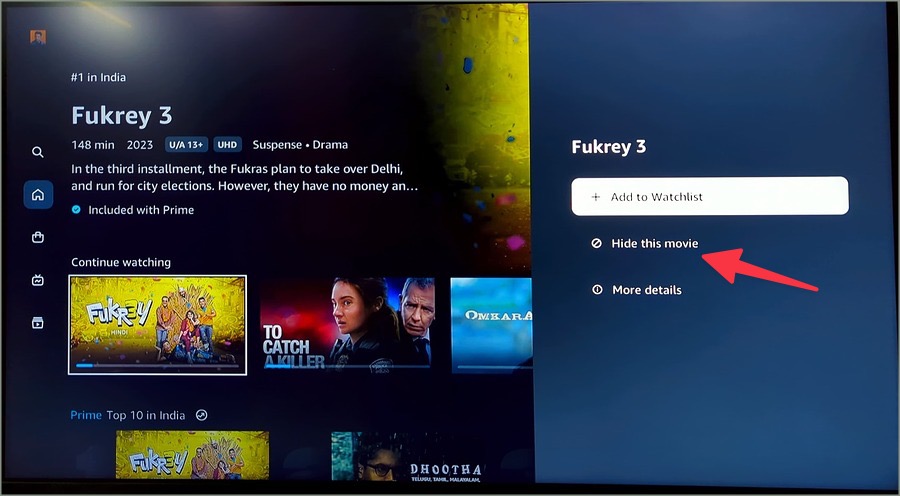
Если вы столкнулись с Глюки Prime Video на телевизоре Samsung , обратитесь к нашему руководству по устранению неполадок, чтобы решить проблему.
Amazon Fire TV Stick
Prime Video предварительно установлен на всех устройствах Fire TV. Возьмите пульт Fire TV и удалите ненужные заголовки из раздела «Продолжить просмотр».
1. Откройте Prime Video на Fire TV Stick.
2. Удерживая заголовок в фокусе, нажмите меню параметров (с тремя горизонтальными линиями) на пульте Fire TV Stick.

3. Выберите Скрыть этот фильм в нижнем меню.
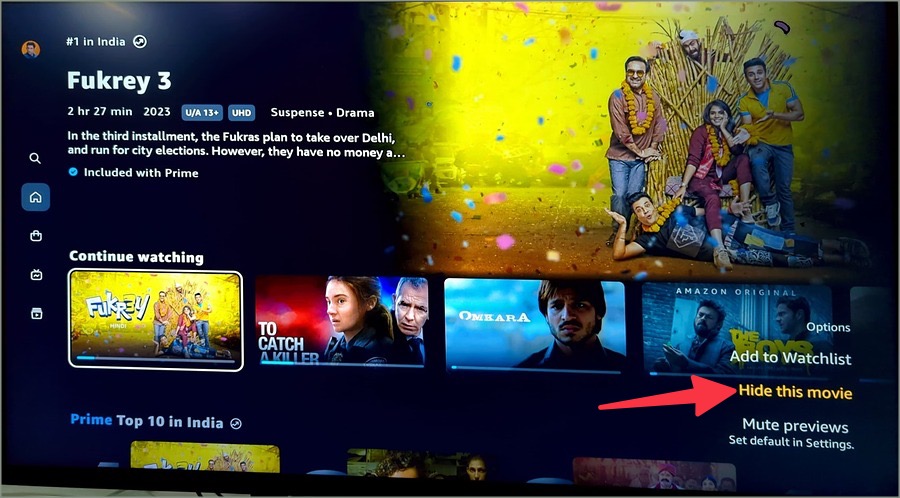
Android TV
Пользователи Android TV могут выполнить следующие действия, чтобы удалить контент из раздела продолжения просмотра в Prime Video.
1. Запустите Prime Video на Android TV.
2. Продолжайте нажимать кнопку ОК на пульте Smart TV и выберите Скрыть этот фильм.
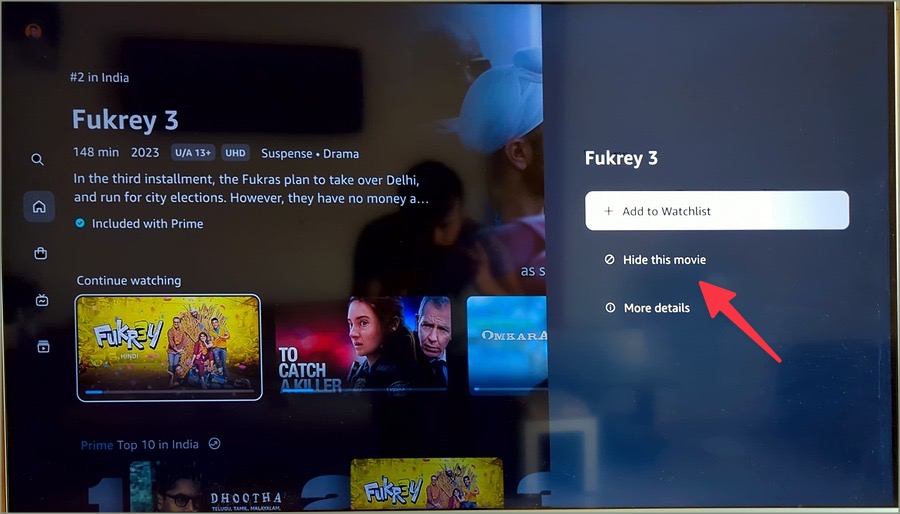
Apple TV
Вот как отменить продолжение просмотра в Prime Video на Apple TV.
1. Откройте Prime Video на Apple TV.
2. Нажмите кнопку ОК и выберите Скрыть этот фильм.
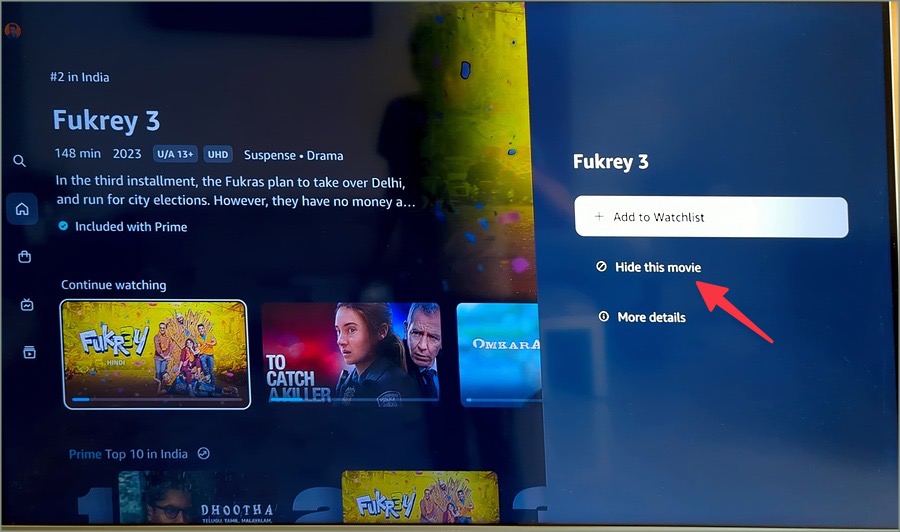
Мгновенный доступ к соответствующим заголовкам видео Prime
Помимо раздела «Продолжение просмотра», вы также можете использовать функцию «Список просмотра», чтобы отслеживать свои любимые телешоу и фильмы. Вы также можете создавать новые профили на Prime Video и стильно управлять персонализированным контентом для каждого профиля.